Пронашли смо проблем са неким садржајем у грешци филенаме.клск у Екцел-у
Као што знате, датотека са екстензијом .клск је отворена датотека прорачунске табеле КСМЛ формата(XML Format Spreadsheet) . Обично се користи за складиштење финансијских података и за креирање математичких модела. Понекад се јавља необична грешка. Када покушате да га отворите, приказује се Пронашли смо проблем са неким садржајем у(We found a problem with some content in filename.xlsx) поруци филенаме.клск. Пратећи неколико корака, можете превазићи овај проблем. Види како!
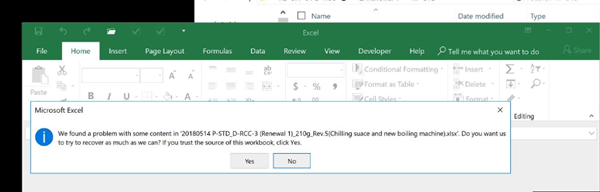
Пронашли смо проблем са неким садржајем у филенаме.клск
Грешка садржаја се суочава када се Екцел(Excel) датотека оштети. Дакле, да бисте то поправили, мораћете да-
- Конфигуришите опцију за израчунавање на (Calculation)ручно(Manual)
- Копирајте КСЛС(Copy XLS) да бисте уклонили грешку нечитљивог садржаја(Content)
- Прелазак на режим за опоравак датотека
1] Конфигуришите(Configure) опцију за израчунавање на (Calculation)ручно(Manual)
Ако је опција израчунавања подешена на аутоматски, промените је у ручно. То ће такође спречити радну свеску да поново израчуна вредности и то може учинити датотеку приступачном. За ово,
Кликните на мени „ Датотека“(File’) на траци на траци програма Екцел и изаберите опцију „Ново“ из менија траке са леве стране.(Excel)
Изаберите „Празну” радну свеску. Када се отвори нова Екцел радна(Excel Workbook) свеска, поново изаберите мени „ Датотека “ и овог пута изаберите „ (File)Опције(Options) “.

Овде, у категорији „ Формуле(Formulas) “, изаберите „ Ручно(Manual) “ у опцијама израчунавања и кликните на (Calculation)ОК(OK) .
Затворите екран „ Опције(Options) “, вратите се на Екцел(Excel) датотеку, поново кликните на мени „ Датотека(File ) “ и изаберите „ Отвори(Open) “.
Након тога, идите до оштећене радне свеске, а затим двапут кликните да бисте је отворили.
2] Копирајте КСЛС(Copy XLS) да бисте уклонили грешку нечитљивог садржаја(Content)
Када добијете поруку о грешци „Пронашли смо проблем са неким садржајем у <име датотеке>“, видећете и други упит који тражи вашу дозволу да покуша да се опорави што је више могуће? Ако верујете извору радне свеске, можете да наставите даље тако што ћете кликнути на дугме „ Да(Yes) “.
Затим, док покушавате да отворите Екцел(Excel) радну свеску, покушајте да је учините „само за читање“ да бисте опоравили цео садржај.
Пратите кораке-
- Отворите Екцел радну свеску у режиму „ само за читање(read-only) “ > покушајте да копирате цео садржај.
- Када завршите, направите нову радну свеску и налепите цео садржај из оштећене датотеке коју сте управо копирали у нову датотеку.
У већини случајева, овај трик функционише!
Ако горе наведене методе не дају жељене резултате, можете се пребацити на режим опоравка датотека(File Recovery Mode) као последње решење.
3] Прелазак на режим за опоравак датотека
Кликните на мени Датотека > Отвори.
Дођите(Browse) до локације на којој је сачувана оштећена или оштећена датотека. Кликни.
Када се појави оквир за дијалог, притисните падајућу стрелицу поред опције „ Отвори “.(Open)

Овде изаберите опцију „ Отвори и поправи“ .(Open and Repair’)
Такође, ако желите да опоравите податке из радне свеске > изаберите Издвоји податке(Extract Data) . Ово ће извући целу могућу формулу и вредности из радне свеске.

Када завршите, добићете поруку потврде.
Да ли вам је ово успело?(Did this work for you?)
Related posts
Како користити функцију Перцентиле.Екц у Екцел-у
Како користити функцију НЕТВОРКДАИС у Екцел-у
Како израчунати број уноса са Да или Не у Екцелу
Екцел, Ворд или ПоверПоинт нису могли да се покрену последњи пут
Како користити функцију аутоматског типа података у програму Екцел
Како направити организациони дијаграм у Екцелу
Како користити ДЦОУНТ и ДЦОУНТА функцију у Екцел-у
Како користити Екцел функцију ИЛИ да бисте утврдили да ли је услов Тачан
Како додати линију тренда у радни лист Мицрософт Екцел-а
Како поделити једну колону на више колона у Екцелу
Мицрософт Екцел покушава да поврати ваше податке
Како уметнути и израчунати формуле и функције у Екцел-у
Како променити боју картице Екцел радног листа
Како додати или збројити време у Мицрософт Екцел-у
Како користити финансијску функцију трајања у Екцел-у
Како користити функције Финд и ФиндБ у Екцел-у
Како користити функцију ДГЕТ у Екцел-у
Како користити функцију ДИСЦ у Екцел-у
Водич за Мицрософт Екцел, за почетнике
Како креирати и користити контроле обрасца у Екцел-у
